スイッチコントロールが急に動き続けて、タップが届かない。
そんな戸惑いに寄りそって、落ち着いてオフへ進める道順を用意しました。
このページでは、三回押し、設定アプリ、Siri、外付けキーボードの順に試せます。
Back Tapやショートカット、ガイド付きアクセスが重なる場面の見直しもまとめました。
iPhone15やSEなど機種ごとの違いにも触れて、つまずきやすい箇所を短く案内します。
途中で止まっても、次の方法へ移れば大丈夫です。
最後まで読むと、再発を減らす設定の整え方まで一気に把握できます。
今の状態に近い章から読み進めても問題ありません。
まずは一番やさしい手順から、ゆっくり一歩ずつ進めましょう。
青い枠の動きや三回押しの間隔など、迷いやすい動作のコツも添えています。
設定後の確認ポイントも載せているので、切り替えた後の様子まで見通せます。
スイッチコントロールとは?まずは基本から解説

スイッチコントロールの役割と仕組み
スイッチコントロールは、画面上のフォーカスを順番に動かして操作できる機能です。
外部スイッチや画面タップ、頭の動きなどを入力として使えます。
フォーカスが青い枠で移動し、決定のタイミングで操作が実行されます。
フォーカスの移動は自動と手動を切り替えられます。
自動ではハイライトが一定の順番で進み、決めた入力で実行します。
手動では進む操作と決定の操作を分けて、落ち着いて選べます。
入力は外部スイッチ、画面タップ、カメラによる頭の動きなどから選べます。
設定は「設定 → アクセシビリティ → スイッチコントロール」にあります。
最初はスキャン速度をゆっくりにして、慣れてきたら少しずつ上げます。
ハイライト音や枠の色も調整でき、見え方や聞こえ方を自分に合わせられます。
レシピ機能を使うと、特定の画面だけ別の動きにすることもできます。
どんなときにONになりやすい?ユーザー事例
誤ってショートカットに登録していて、サイドボタンの三回押しで起動することがあります。
背面タップに割り当てていて、スマホを持ち替えた時に反応してONになることがあります。
ガイド付きアクセスの操作と混ざって起動してしまうことがあります。
アクセシビリティのショートカットに複数登録があると、別の場面でも呼び出されることがあります。
更新後に以前の登録が残っていて、そのまま動くことがあります。
家事や移動の最中に握り直した時、背面タップが反応することがあります。
ケースの厚みや机への置き方で、背面タップの感覚が変わることがあります。
お子さまが三回押しを試して起動することもあります。
三回押しとガイド付きアクセスの操作が重なると、切り替えが分かりにくくなります。
迷った時は登録や割り当てを一度整理してから、動きを確認します。
スイッチコントロールと間違えやすい他の機能
VoiceOverは読み上げ中心の操作機能です。
AssistiveTouchは画面上のフローティングメニューで操作をまとめる機能です。
ガイド付きアクセスは一つのアプリに固定する機能です。
それぞれ目的が異なるため、ONになっている機能を見極めると解決が早くなります。
VoiceOverは一回タップで選択、ダブルタップで実行という動きが特徴です。
AssistiveTouchは丸いボタンが画面に表示され、位置を動かせます。
ガイド付きアクセスは終了時にパスコードやFace IDを求められることがあります。
見分けのコツは、読み上げの有無、丸いボタンの表示、青い枠の移動の三点です。
設定場所は、VoiceOverは「アクセシビリティ → VoiceOver」。
AssistiveTouchは「アクセシビリティ → タッチ → AssistiveTouch」。
ガイド付きアクセスは「アクセシビリティ → ガイド付きアクセス」。
状態を確認してから、不要な機能を順にオフにすると整理しやすくなります。
スイッチコントロールが止まらない・勝手に動く原因

タッチ操作が効かないように見える理由
オートスキャンが有効だとフォーカスが自動で移動します。
タップが反映されにくいと感じたら、スキャン中かどうかを確認します。
決定のタイミングで一度だけ操作を入れると反応しやすくなります。
青い枠が動いている間は、深追いせず枠が止まる瞬間を待ちます。
オートスキャンを一時的にゆっくりにして、間を取りやすくします。
画面の端を狙うより、中央付近で決定すると押しやすく感じます。
決定の入力が複数ある場合は、使う入力を一つに絞って試します。
外付けキーボードがあるなら、Tab移動とSpace決定で落ち着いて進めます。
ケースやフィルムでタッチの感覚が変わることがあります。
いったん外して差を比べると、押し方のコツが見つかります。
反応に迷ったら、同じ画面で数回だけ繰り返し練習します。
うまくいかない時は、次の手順に移ってから戻ってきても大丈夫です。
誤起動の3大トリガー(ショートカット・Back Tap・ガイド付きアクセス)
ショートカットで三回押しに登録していると、思わぬ場面で起動します。
Back Tapに登録していると、ポケットから取り出す動きでも反応することがあります。
ガイド付きアクセスの三回押し操作と重なると、切り替えが混乱しやすくなります。
三回押しの登録は最小限にして、必要な時だけ一つを残します。
Back Tapはダブルとトリプルの両方を確認し、不要なら「なし」に戻します。
ガイド付きアクセスを使う日は、先に三回押しの動きを確かめます。
家の中と外出時で設定を分けると、誤起動が落ち着くことがあります。
頻度の低い登録はスクリーンショットで残し、いったん外しておきます。
反応が続く時は、再起動後に三つの設定を順番に見直します。
見直しの順番をメモしておくと、次回の対処が短くなります。
設定ミスによるループ現象とは?
Back Tapとショートカットが重複登録されていると、意図せずONになります。
決定入力が複数の場所に割り当てられていると、連続で反応します。
まずは登録先をひとつずつ見直すと落ち着きます。
アクセシビリティのショートカットに複数登録があると、三回押しのたびにONへ戻ることがあります。
Back Tapのダブルとトリプルの両方に同じ動作が入っていないかを確認します。
レシピに決定が割り当てられている場合は、一時的に解除して動きを確かめます。
設定 → アクセシビリティ → アクセシビリティのショートカットを開き、チェックを最小限にします。
設定 → アクセシビリティ → タッチ → Back Tapを開き、割り当てを「なし」に戻して再テストします。
外部スイッチを使っている時は、スイッチの種類とアクションが重なっていないかを整理します。
一度に一つずつ変更して、どの設定が原因かを切り分けます。
変更前後をスクリーンショットに残すと、元に戻す時に落ち着いて進められます。
管理端末(MDM)で起こりやすい制限
学校や会社の端末では、管理の方針でアクセシビリティの一部が固定されることがあります。
切り替えが行えない時は、管理者に設定の確認を頼むのが近道です。
管理プロファイルや構成プロファイルで項目が灰色になることがあります。
設定 → 一般 → VPNとデバイス管理でプロファイルの有無を確認します。
プロファイルが入っている場合は、社内の手順に沿って相談します。
一時的な不具合に見える場合でも、方針で固定されていることがあります。 端
末の所有者区分により、操作できる範囲が変わります。
業務アプリの都合で三回押しの動作が決まっていることもあります。
勝手に削除や変更をせず、担当者に現状と希望の操作を伝えます。
iPhoneでスイッチコントロールを強制的にオフにする方法

1)トリプルクリックで即オフにする
サイドボタン(またはホームボタン)を三回押します。
アクセシビリティショートカットの一覧でスイッチコントロールを選ぶと、オフに切り替わります。
一覧が出ずに切り替わらない時は、ショートカットに登録されているかを後で確認します。
ホームボタン搭載の機種はホームボタンを使います。
メニューが出たら上下の移動でスイッチコントロールに合わせて決定します。
メニューがすぐ閉じる時は、クリックの間隔を遅めにしてからもう一度試します。
ケースや手袋を外してから押すと、反応の差を確かめやすくなります。
三回押しは同じ速さで「トン、トン、トン」と押します。
切り替え後に青い枠の動きが止まるかを見て、状態を確認します。
うまくいかない時は次の手順へ進みます。
2)設定アプリから手動でオフにする
- 設定を開きます。
- アクセシビリティを選びます。
- スイッチコントロールを開き、スイッチをオフにします。
画面操作ができる時は、この手順が最も確実です。
設定の上部にある検索に「スイッチコントロール」と入力すると早く見つかります。
項目が見当たらない時は、アクセシビリティ内を下までスクロールします。
オフにした後は、三回押しでメニューが出ないかも合わせて確認します。
タップが難しい時は外付けキーボードのTab移動で進めます。
Voice Controlをオンにしたら「開く 設定」「アクセシビリティ」「スイッチコントロール」と順に画面を移動し、トグル位置で「タップ」と指示して切り替えます。
グレー表示で操作できない時は、管理の設定の影響がないかを確認します。
変更前にスクリーンショットを残しておくと、後で見返しやすくなります。
3. SiriやVoice Controlでオフにする
Siriで「設定を開いて」と伝え、続けて「アクセシビリティ」「スイッチコントロール」と順に誘導し、画面上でオフに切り替えます。
反応が難しい時はVoice Controlをオンにして、声で設定画面まで誘導します。
「設定を開く」「アクセシビリティ」「スイッチコントロール」「オフ」と順に指示します。
Siriが起動しない時は、サイドボタン長押しで呼び出してからゆっくり話します。
周囲がにぎやかな時は、マイク付きイヤホンを使うと指示が通りやすくなります。
Voice Controlを使う時は、設定 → アクセシビリティ → Voice Control をオンにします。 「開く 設定」「アクセシビリティ」「スイッチコントロール」「オフ」と区切って伝えます。
うまく選べない時は「下へスクロール」「戻る」などの指示で位置を整えます。
アプリ名を先に言ってから項目名を伝えると、移動がスムーズになることがあります。
一度オフにできたら、三回押しやBack Tapの登録を見直して再発を防ぎます。
4. 外付けキーボードがある場合の確実な解除手順
フルキーボードアクセスをオンにします。
TabやShift+Tabで項目を移動し、Spaceで決定します。
設定 → アクセシビリティ → スイッチコントロール → オフに到達できます。
画面タップが難しい時に役立ちます。
設定 → アクセシビリティ → キーボード → フルキーボードアクセス をオンにすると操作が安定します。
矢印キーで移動できる画面もありますが、Tab移動の方が確実です。
Enterで決定、Escで戻るを使うと迷いにくくなります。
Command+スペースで検索を開き、「設定」と入力して素早く起動する方法も便利です。
機種やキーボードにより動作が少し異なるため、同じ画面で数回試して手順を覚えます。
5. 操作不能時の最終手順(再起動・設定リセット)
強制再起動で一度操作を復帰させます。
再起動後にオフ手順を実行します。
それでも切り替えられない場合は、すべての設定をリセットで設定のみ初期化します。
データは保持されますが、Wi‑Fiやレイアウトなどは再設定が必要です。
強制再起動の流れは機種で異なるため、上の機種別セクションも合わせて確認します。
再起動後はショートカットやBack Tapの登録を見直し、不要な割り当てを外します。
すべての設定をリセットする時は、設定 → 一般 → 転送またはiPhoneをリセット → リセット → すべての設定をリセット の順で進みます。
ネットワークや通知、ホーム画面の並びなどが初期化されるため、順番に設定を戻します。
作業の前にバックアップを最新にしておくと、手順が進めやすくなります。
スイッチコントロールが再びONにならないようにする設定

アクセシビリティショートカットの見直し
三回押しに複数の機能を登録すると、一覧が出て操作が増えます。
スイッチコントロールだけにするか、登録から外すと誤起動が減ります。
設定を開きます。 アクセシビリティを選びます。
一番下のアクセシビリティのショートカットを開きます。
スイッチコントロールのチェックを外すか一つだけにします。
複数を残したい時は、使用頻度の低いものを外します。
順序の変更がある場合は、使うものを上に寄せます。
三回押しを試して、メニューが出ないか切り替えが通るかを確認します。
メニューを出したい時はあえて複数登録にして、一覧から選ぶ流れも使えます。
家の中では一覧、外出時は一つだけなど、場面で切り替える運用も便利です。
登録を変更した後は、Back Tapやレシピの設定とも合わせて挙動を見ます。
スクリーンショットで設定状態を残すと、元に戻しやすくなります。
Back Tap(背面タップ)の割り当てを変更する
背面ダブルタップやトリプルタップにショートカットを割り当てていると、意図せずONになります。
Back Tapの中身を「なし」や別の動作に変更します。
設定を開きます。 アクセシビリティを選びます。
タッチを開きます。 Back Tapを選びます。
ダブルタップとトリプルタップの両方を確認します。
スイッチコントロールが入っていたら「なし」へ変更します。
別の動作にしたい時は、スクリーンショットやコントロールセンターなどを選びます。
ケースや手の当たり方で反応が変わることがあります。
机に置いた時に反応する場合は、感覚に慣れるまでダブルだけに絞ります。
変更後は実際に背面をトンと軽く叩いて、反応の様子を確かめます。
Back Tapの設定とショートカットの設定が重ならないように、両方を見直します。
トリプルクリックのクリック速度を調整する
クリックの判定が厳しいと感じたら、クリック速度を遅めにします。
三回押しが通りやすくなり、意図した切り替えに近づきます。
設定 → アクセシビリティ → サイドボタン(またはホームボタン)→ クリックの間隔を開きます。
「遅く」や「最も遅く」を順番に試して、押しやすい間隔を見つけます。
押す時は同じテンポで「トン、トン、トン」と続けます。
一回一回を短くはっきり押すと、取りこぼしが減ります。
ケースや手袋でボタンの深さが変わることがあります。
外した状態で試すと差が分かります。
切り替え後は、三回押しでメニューが出るかを確認します。
必要ならもう一段階だけ速度を変えて、再度試します。
スキャン方式・速度の調整で誤反応を防ぐ
オートスキャンの速度が合っていないと、操作のタイミングが重なります。
必要に応じてスキャン方式や速度を見直します。
設定 → アクセシビリティ → スイッチコントロールを開きます。
スキャン方式を自動と手動で切り替えて、合う方を選びます。
自動を使う時はスキャン速度のスライダを少しずつ動かして確認します。
速すぎると決定が追いつかず、遅すぎると待ち時間が増えます。
最初はゆっくりにしてから、少しずつ上げていくと見極めやすくなります。
決定の入力が届くタイミングを覚えるために、同じ画面で数回練習します。
不要なスイッチの割り当てがあれば外して、入力が重ならないようにします。
グループ化の項目やハイライト音の設定も調整すると、流れがつかみやすくなります。
最後に、三回押しやBack Tapの挙動と合わせて動きを確かめます。
iPhoneモデル別の注意点と操作の違い

Face ID搭載機種(iPhone X〜最新)での操作ポイント
サイドボタンの三回押しでショートカットを呼び出します。
メニューが表示されたらスイッチコントロールを選びます。
メニューが出ない時はショートカットの登録状況を後で確認します。
ケースや手袋でボタンが浅くなると押し回数を取りこぼすことがあります。
しっかり押し込んでから間を一定にして三回押します。
強制再起動は、音量上げ → 音量下げ → サイド長押しの順です。
Appleのロゴが出るまでサイドを離さずに待ちます。
再起動後はロック解除をしてから、オフの手順をやり直します。
三回押しの反応がばらつく時は、クリック速度を遅めにすると通りやすくなります。
Touch ID搭載機種(iPhone SEシリーズ)の確認ポイント
ホームボタンの三回押しでショートカットを呼び出します。
ボタンはしっかり押し込んで数を数えながら三回押します。
メニューが出ない時はアクセシビリティのショートカットを確認します。
強制再起動の手順は機種により異なるため、該当モデルの方法を確認します。
SE(第2世代・第3世代)は音量ボタンとサイドボタンを使う手順です。
SE(第1世代)はホームボタンと上部またはサイドのボタンを使う手順です。
自分のモデル名は設定 → 一般 → 情報で確認できます。
再起動後は設定からオフに切り替えて、三回押しでの挙動も合わせて確かめます。
iPhone15シリーズでの新UIと変更点
設定項目の配置や名称が少し変わる場合があります。
15 Pro系では着信スイッチがアクションボタンに変わりました。
アクションボタンにはアクセシビリティ関連の動作を割り当てられます(設定 → アクションボタン)。
三回押しの呼び出しは従来どおりサイドボタンで行えます。
通知やサウンドの表示が変わった場合でも、設定の場所は検索から探すと早いです。
迷った時は設定アプリ内の検索で「スイッチコントロール」を探します。
Back Tapやショートカットの項目も検索で素早く開けます。
表示の並びが変わっても、操作の流れは同じなので落ち着いて進めます。
スイッチコントロールと混同しやすい機能まとめ

VoiceOverとの違いと見分け方
VoiceOverは読み上げに特化しています。
画面全体の読み上げや項目の案内が中心です。
焦点の青枠やスキャン動作が目立つ時は、スイッチコントロールを疑います。
読み上げの声が聞こえるかどうかも見分けの目安になります。
選択は一回タップ、実行はダブルタップという操作になります。
三本指のスクロールなど、独特の指の動きが使われることがあります。
VoiceOverのフォーカスは黒い縁や読み上げのハイライトで示されることがあります。
設定から確認したい時は、設定 → アクセシビリティ → VoiceOver を開きます。
トグルの状態を見て、ONかどうかを確かめます。
スイッチコントロールが有効な時は、青い枠が順番に移動します。
決定のタイミングで入力が入り、画面が進みます。
AssistiveTouchとの違い
AssistiveTouchは画面上の丸いメニューから操作を集約します。
スキャンは行わず、タップでメニューを選ぶ形です。
丸いボタンは画面の端に表示され、ドラッグで位置を調整できます。
タップするとメニューが開き、ホーム、スクリーンショット、コントロールセンターなどを選べます。
よく使う項目をカスタムアクションに登録するとワンタップで呼び出せます。
スイッチコントロールと同時に使う場合は、AssistiveTouchは移動やメニュー、スイッチは決定という役割に分けると分かりやすくなります。
メニューの透明度や自動で薄くなる設定を整えると、画面の見やすさも保てます。
迷った時は設定 → アクセシビリティ → AssistiveTouch を開いて状態を確認します。
ガイド付きアクセスとの干渉と対処法
三回押しの操作が重なりやすい機能です。
先にガイド付きアクセスを終了してから、スイッチコントロールを切り替えると手順がスムーズです。
ガイド付きアクセスは一つのアプリに固定するモードです。
開始中はホームに戻れないことがあります。
終了したい時はサイドボタンを三回押します。
Face ID またはパスコードで終了します。
三回押しのメニューが出たら、ガイド付きアクセスを選んで終了します。
終了後にスイッチコントロールの切り替えを行います。
うまく切り替わらない時はアプリを閉じてから再度三回押しを試します。
ショートカットの登録内容も合わせて見直すと、操作が通りやすくなります。
関連トラブルとユーザーの相談例
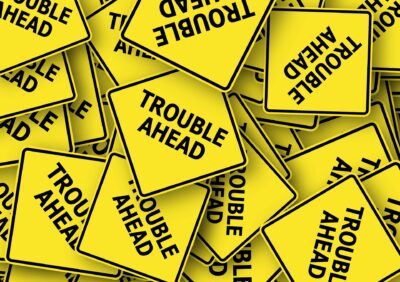
「オフにできない」時の主な要因と確認方法
ショートカット未登録、Back Tapの割り当て、ガイド付きアクセスの起動の三点を確認します。
管理端末の場合は、方針で切り替えが制限されている可能性があります。
まず「設定 → アクセシビリティ → アクセシビリティのショートカット」を開きます。
登録にスイッチコントロールが含まれているかを見ます。
含まれている場合は一度外してから三回押しを試します。
Back Tapは「設定 → アクセシビリティ → タッチ → Back Tap」を開きます。
ダブルとトリプルの両方で割り当てが無いかを確認します。
不要なら「なし」に戻します。 ガイド付きアクセスが動作中のときは先に終了します。
三回押しでメニューを出して終了を選びます。 クリック速度が合っていないときは遅めにして再度三回押しを試します。
外付けキーボードがあれば、フルキーボードアクセスで設定まで移動できます。
管理の端末かもしれないと感じたら、担当者に方針の確認をお願いしてみます。
設定変更後の挙動をチェックするポイント
三回押しでメニューが出るかを確かめます。
Back Tapに割り当てが残っていないかを見ます。
スキャンの動きが落ち着いているかを確認します。
スイッチコントロールが三回押しで切り替わるかを試します。
設定からオンにしてからオフに戻す流れも確認します。
Back Tapのダブルとトリプルで反応がないことを確かめます。
ガイド付きアクセスの開始と終了が思った通りに動くかを見ます。
外付けキーボードのTab移動とSpaceの決定が届くかを試します。
クリック速度を調整した場合は、押し方に合わせて微調整します。
反応が鈍いと感じる時は一度再起動してから同じ確認を行います。
変更前後の画面をスクリーンショットで残すと見返しやすくなります。
よくある質問(FAQ)
三回押しで反応しない時はどうするの。
クリック速度を遅めにしてから試します。
設定アプリからオフにできます。
画面操作が難しい時は外付けキーボードで移動します。
再起動してからやり直すと通ることがあります。
設定の場所はどこにあるの。
設定 → アクセシビリティ → スイッチコントロールの順で開きます。
一覧が出て切り替えできない時はどうするの。
ショートカットに登録されているかを確認して、必要なら一度外します。
背面タップの見直しはどうするの。
設定 → アクセシビリティ → タッチ → Back Tapで割り当てを「なし」や別の動作にします。
SiriやVoice Controlで進めたい時はどうするの。
「設定を開く」「アクセシビリティ」「スイッチコントロール」と声で順番に案内します。
オフにした後の確認は何を見ればいいの。
三回押しでメニューが出ないか、Back Tapの割り当てが残っていないか、スキャンの動きが落ち着いているかをチェックします。
管理端末かもしれない時はどうするの。
学校や会社の方針がある場合は、管理者に設定の確認を依頼します。
知恵袋などに投稿された実例とその対処法
背面タップでONになっていた例では、Back Tapを解除して解決しています。
ガイド付きアクセスの終了で切り替えが通った例もあります。
ショートカットの登録を外して、誤起動が減った例も見られます。
三回押しの速度を変更して、反応するようになった例があります。
外付けキーボードで設定まで移動し、オフにできた例があります。
すべての設定をリセットで設定のみ初期化し、その後に再設定して落ち着いた例があります。
便利に使いたい人向け:スイッチコントロール活用のアイデア

顔の動きで操作したい場合の設定例
頭の動きや表情に操作を割り当てると、手がふさがっている時にも使えます。
使う場面を絞って割り当てると扱いやすくなります。
設定を開きます。 アクセシビリティを選びます。
スイッチコントロールを開きます。 スイッチを選びます。
新しいスイッチを選びます。 カメラを選びます。
左の頭の動きや右の頭の動きを選びます。
実行したいアクションを割り当てます。
感度や動きの幅は、実際に動かしながら調整します。
室内の明るさや背景によって反応が変わることがあります。
髪型やマスクの有無で反応が変わることがあります。
反応しづらいときは、動きをゆっくり大きめにして試します。
よく使う一つだけを割り当てると覚えやすくなります。
家事の最中や移動中など、手がふさがりやすい場面で役に立ちます。
アプリ操作を簡単にしたいときの応用方法
よく使う操作をレシピ化して、連続操作をまとめることができます。
作業の手順が決まっている時に向いています。
レシピを使うと、複数の操作をひとつにまとめられます。
設定を開きます。 アクセシビリティを選びます。
スイッチコントロールを開きます。 レシピを選びます。
新規レシピを作成します。 名前を付けます。 スイッチを割り当てます。
各アクションを順番に登録します。 レシピを起動を選ぶと、必要な場面で切り替えできます。
写真アプリでの連続タップや、SNSアプリでのスクロールなどに向いています。
操作の順番は短く、途中で中断しやすい構成にすると管理しやすくなります。
他のアクセシビリティ機能との組み合わせ
AssistiveTouchでメニューをまとめつつ、必要な時だけスイッチコントロールを使う方法があります。
VoiceOverの読み上げと合わせて使う設計も可能です。
AssistiveTouchのカスタムアクションに、よく使う項目を入れておきます。
ダブルタップや長押しに開くメニューを決めておくと移動が少なくなります。
スイッチコントロールは決定の役割に絞り、AssistiveTouchは移動やショートメニューに使います。
VoiceOverを使うと、項目移動の読み上げで位置がつかみやすくなります。
読み上げの速さや語句の量は、落ち着いて聞き取りやすい範囲に調整します。
ショートカットアプリのオートメーションで、時間帯やアプリ起動に合わせて設定画面を開くこともできます。
組み合わせを試しながら、自分の手順が一番楽になる並びを見つけます。
使わない設定は一旦外し、必要な時だけ戻すと整理しやすくなります。
まとめ:誤動作を防ぎながらiPhoneの操作性を見直す

まず見直すべき設定のポイント
ショートカットの登録内容。 Back Tapの割り当て。 クリック速度の設定。 スキャン方式と速度。
この四つを整えると、切り替えがスムーズになります。
設定の場所をメモしておくと、次回の見直しが短時間で進みます。
ショートカットは一つだけ登録にすると、三回押しの操作が分かりやすくなります。
Back Tapは「なし」に戻してから、必要な時だけ別の動作に入れ替えます。
クリック速度は「遅め」にしてから、実際の押しやすさを試して微調整します。
スキャン方式は自動と手動を切り替え、速度は少しずつ変えて合う設定を探します。
変更前にスクリーンショットを残しておくと、元に戻したい時に役立ちます。
家族や周りの人にも見直した内容を共有しておくと、いざという時に案内がしやすくなります。
今後のアップデートで期待される改善点
操作の重なりを減らす工夫や、設定項目の検索性の向上が進むと扱いやすくなります。
新機能の追加や名称の変更があった時は、設定内検索で目的の項目を見つけると早いです。
三回押しに登録されている機能を、画面上で分かりやすく表示してくれる仕組みがあると助かります。
Back Tapの設定画面に、現在の割り当てが一目で分かる表示が増えると迷いにくくなります。
スキャン方式の説明や小さなチュートリアルが追加されると、初めての人でも流れをつかみやすくなります。
モデル別の案内が設定内で見つけやすくなると、機種ごとの操作も整理しやすくなります。


